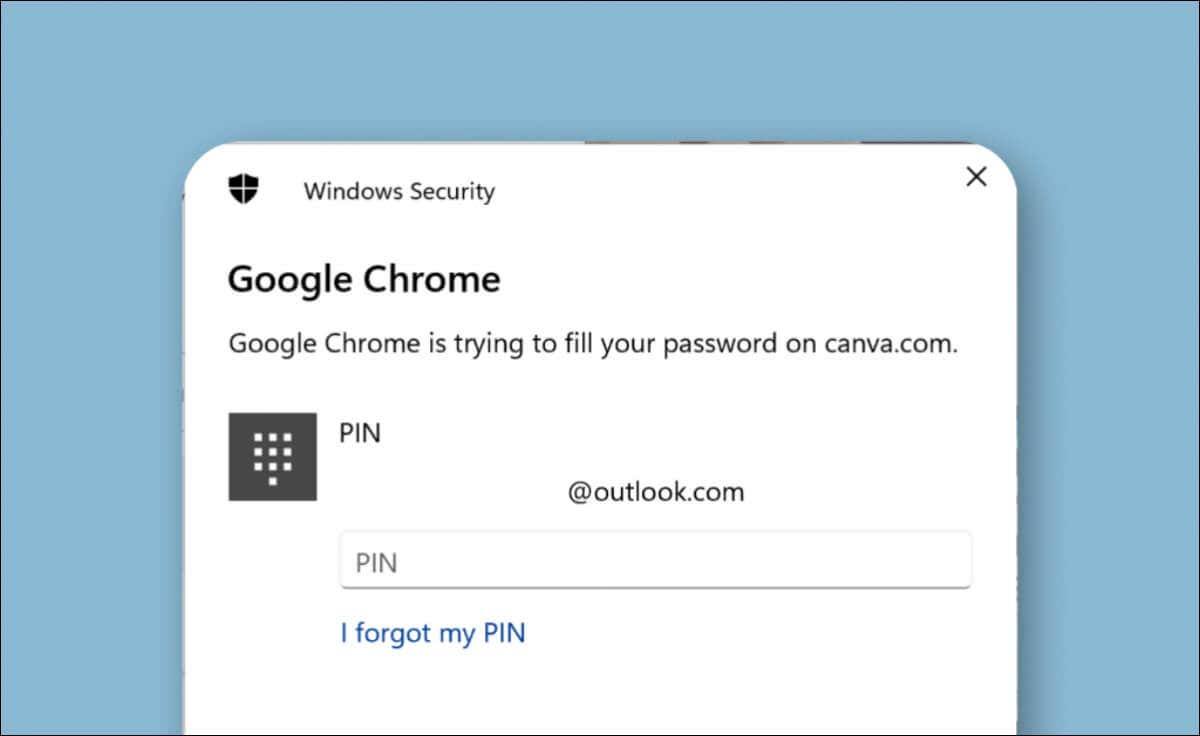
Chrome สำหรับ Windows กำหนดให้มีการตรวจสอบสิทธิ์แบบไบโอเมตริกเป็น ป้อนรหัสผ่านที่บันทึกไว้อัตโนมัติบนเว็บไซต์ ปิดการรับรองความถูกต้องของ Windows สำหรับ Chrome หากคุณเบื่อที่จะระบุ Windows Hello PIN ซ้ำ ๆ
เป็นคุณลักษณะด้านความปลอดภัยที่ป้องกันการเข้าถึงรหัสผ่านและบัญชีของคุณที่บันทึกไว้โดยไม่ได้รับอนุญาต
เราขอแนะนำให้ใช้การตรวจสอบ Windows Hello สำหรับการกรอกรหัสผ่านอัตโนมัติ หากคุณแชร์คอมพิวเตอร์หรือเบราว์เซอร์กับบุคคลอื่น T
วิธีปิดการรับรองความถูกต้องของ Windows สำหรับ Chrome
ทำตามขั้นตอนด้านล่างเพื่อหยุด เครื่องมือจัดการรหัสผ่าน Chrome จากการร้องขอการตรวจสอบ Windows Hello ก่อนที่จะกรอกรหัสผ่านอัตโนมัติ
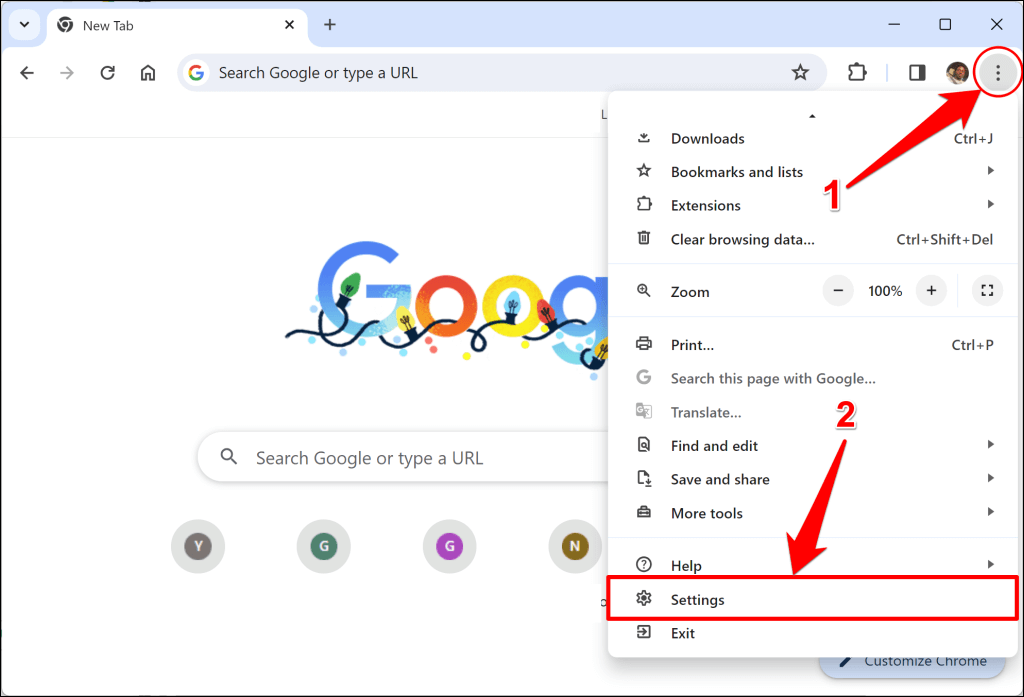
หรืออีกวิธีหนึ่ง ให้วาง chrome://settings/ในแถบที่อยู่เว็บแล้วกด Enter
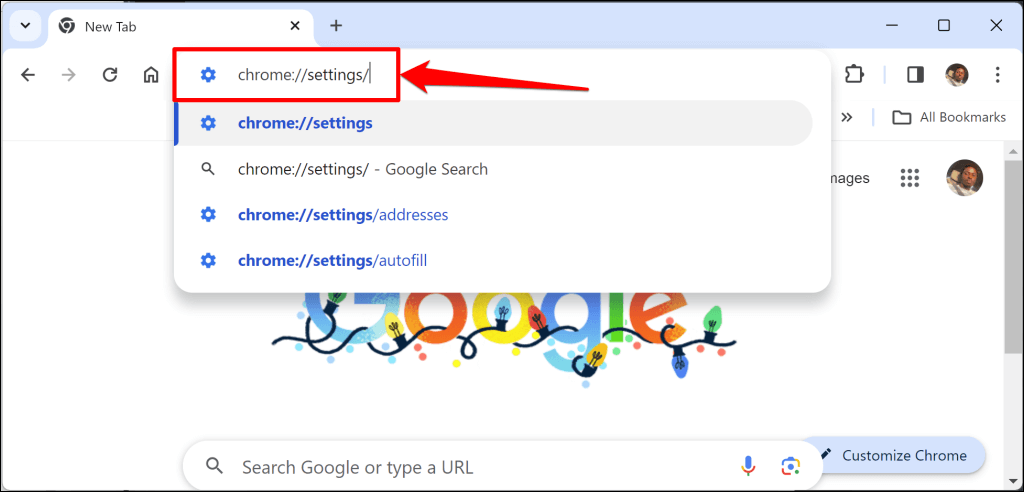
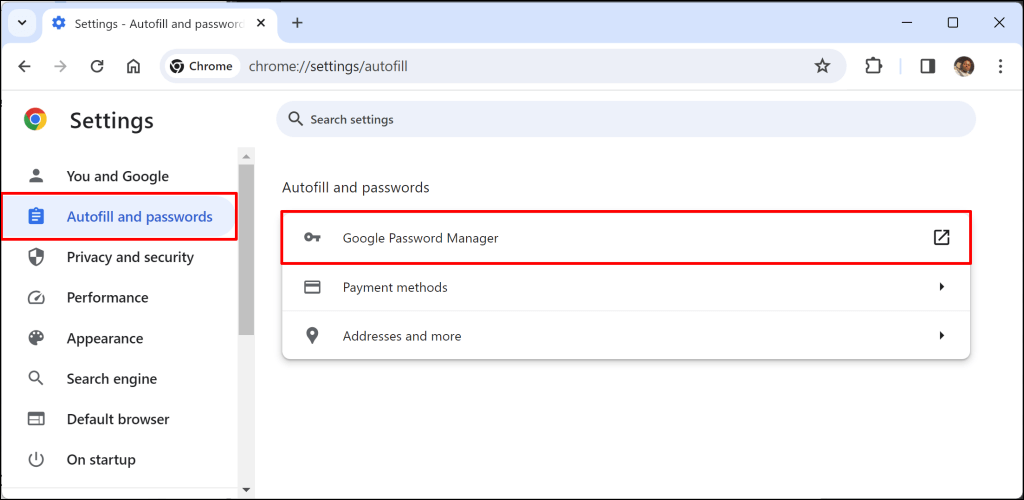
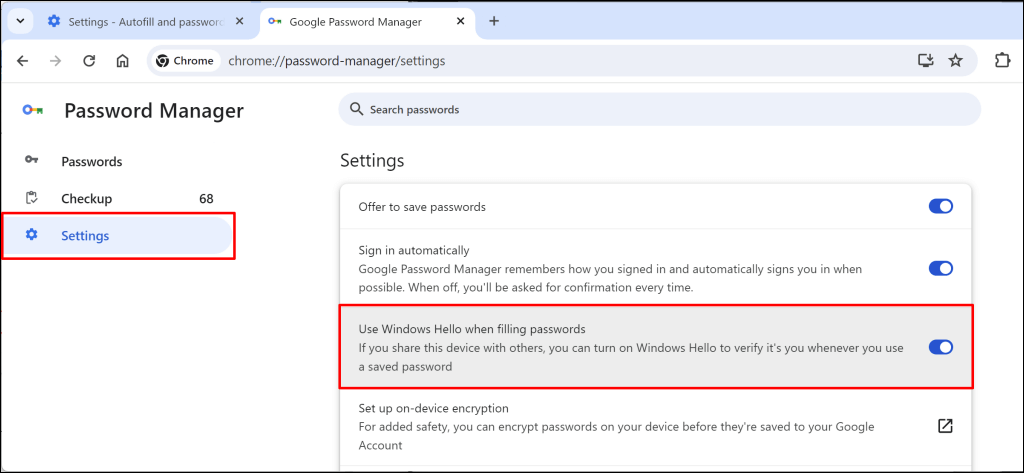
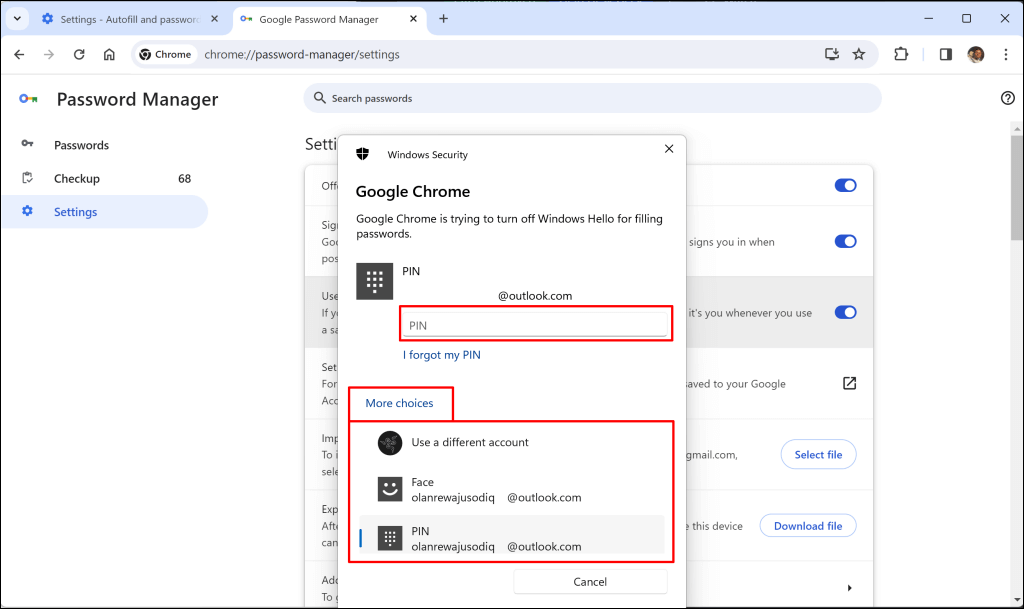
ปิด Windows Hello Authentication สำหรับ Chrome ในการตั้งค่า Windows
Chrome ควรหยุดการตรวจสอบสิทธิ์ไบโอเมตริกซ์สำหรับการป้อนรหัสผ่านอัตโนมัติเมื่อคุณปิดการตั้งค่า "ใช้ Windows Hello เมื่อกรอกรหัสผ่าน" ลองแก้ไขปัญหาด้านล่างหากเบราว์เซอร์ยังคงแสดงป๊อปอัปความปลอดภัยของ Windows เมื่อกรอกรหัสผ่านอัตโนมัติ
รีสตาร์ท Google Chrome
การปิดและเปิด Chrome ใหม่อาจทำให้เบราว์เซอร์ไม่สามารถขอการตรวจสอบสิทธิ์ไบโอเมตริกซ์ซ้ำๆ เพื่อป้อนรหัสผ่านอัตโนมัติได้ เปิดเมนู Chrome (กด Alt+ F) และเลือก ออก
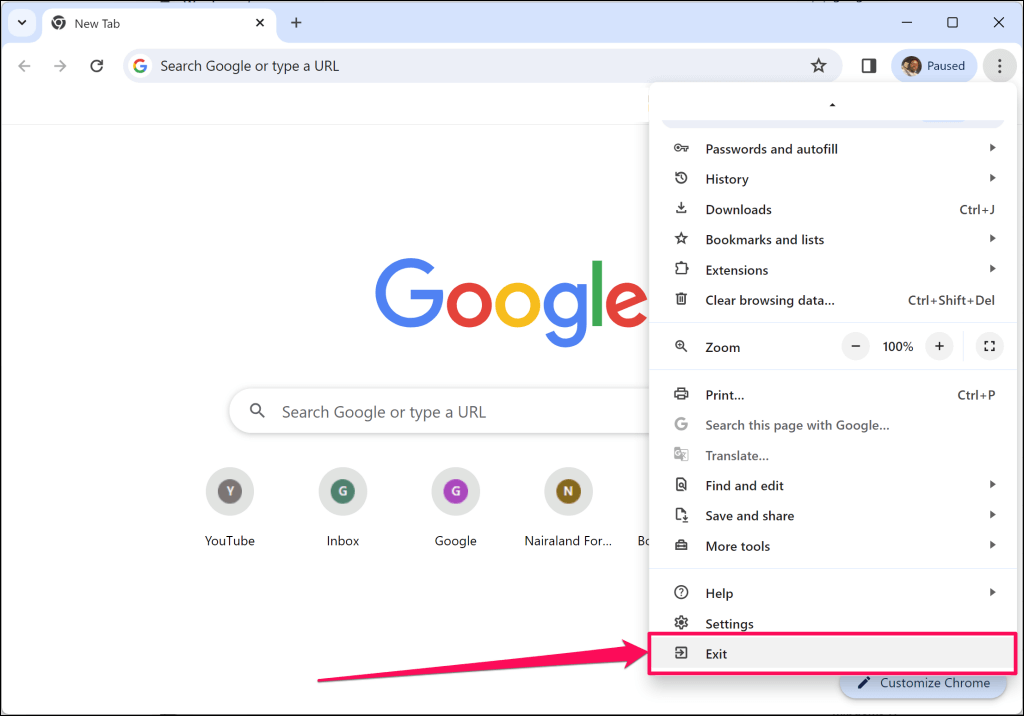
อัปเดต Google Chrome
การอัปเดตของ Google Chrome นำคุณลักษณะใหม่และการแก้ไขด้านความปลอดภัยมาสู่เว็บเบราว์เซอร์ Chrome จะอัปเดตตัวเองโดยอัตโนมัติในเบื้องหลังเมื่อมีเวอร์ชันใหม่สำหรับอุปกรณ์ของคุณ คุณยังสามารถตรวจสอบการอัปเดตด้วยตนเองหรือรีสตาร์ทเบราว์เซอร์เพื่อใช้การอัปเดตที่รอดำเนินการ.
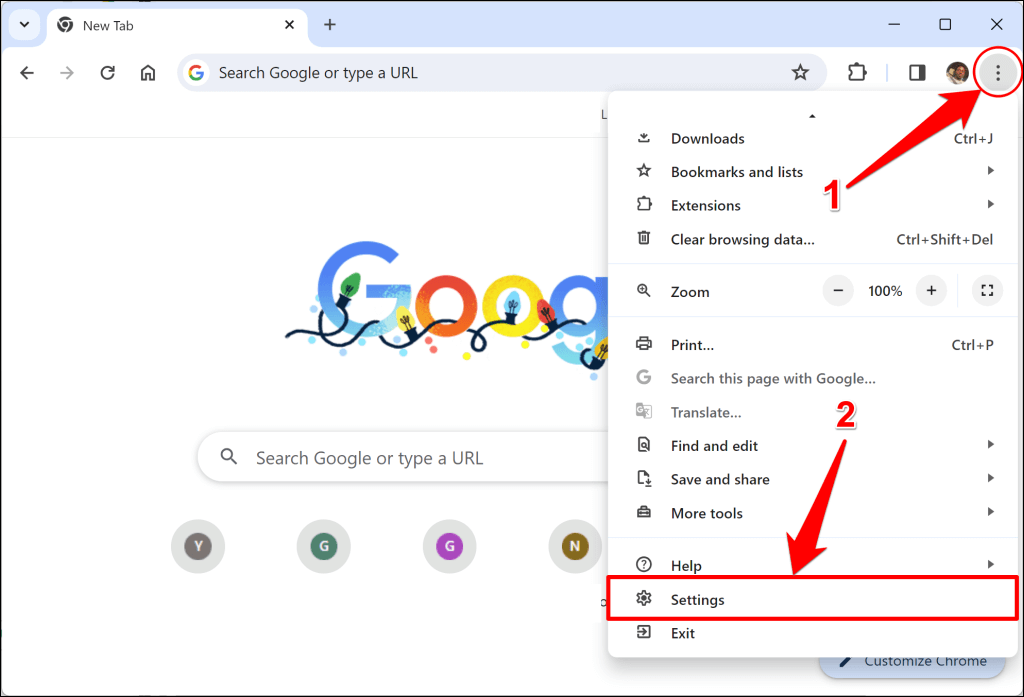
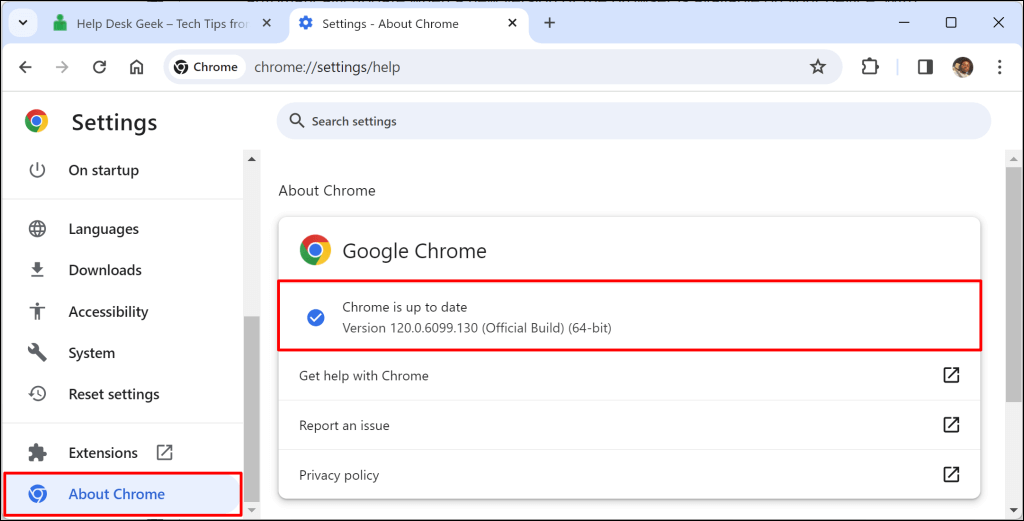
คุณจะพบปุ่มเปิดใหม่บนหน้า "เกี่ยวกับ Chrome" หากเบราว์เซอร์ของคุณมีการอัปเดตที่รอดำเนินการ เลือกปุ่ม (เปิดใหม่) รอให้ Chrome รีสตาร์ท และตรวจสอบว่าการอัปเดตหยุดการยืนยัน ความปลอดภัยของวินโดวส์ หรือไม่ Chrome จะเปิดแท็บทั้งหมดอีกครั้งโดยอัตโนมัติ (ยกเว้นหน้าต่างที่ไม่ระบุตัวตน) เมื่อรีสตาร์ท
มีปัญหาในการอัปเดต Google Chrome ใช่หรือไม่ ลองทำตามขั้นตอนการแก้ไขปัญหาในบทช่วยสอน Chrome ไม่อัปเดตบน Windows ใช่ไหม 13 วิธีในการแก้ไข ของเรา
อัปเดตคอมพิวเตอร์ของคุณ
Chrome แสดงข้อความเตือนของ Windows Hello แม้จะปิดการตรวจสอบสิทธิ์สำหรับการป้อนรหัสผ่านอัตโนมัติหรือไม่ ปัญหาอาจเกิดจากข้อบกพร่องในระบบปฏิบัติการของคอมพิวเตอร์ของคุณ
ผู้ใช้ Windows บางรายใน ฟอรั่มชุมชน Microsoft นี้ แก้ไขปัญหาการตรวจสอบสิทธิ์ Windows Hello ของ Chrome ได้ด้วยการอัปเดตคอมพิวเตอร์
ไปที่ การตั้งค่า>Windows Updateและเลือก ตรวจสอบการอัปเดต
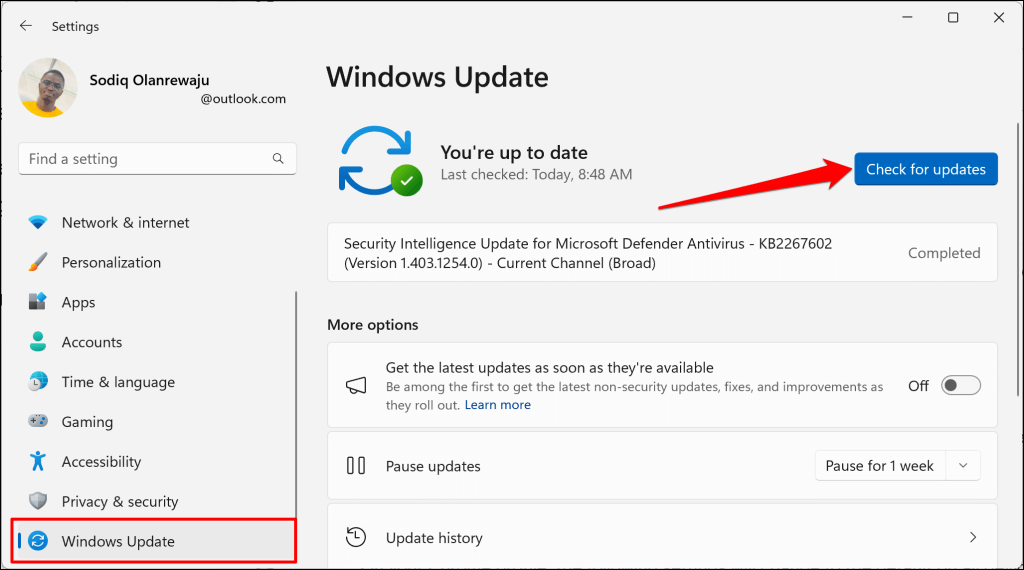
เลือกปุ่ม ดาวน์โหลดและติดตั้งทั้งหมดเพื่อติดตั้งการอัปเดตซอฟต์แวร์และแพตช์ความปลอดภัยที่มีอยู่
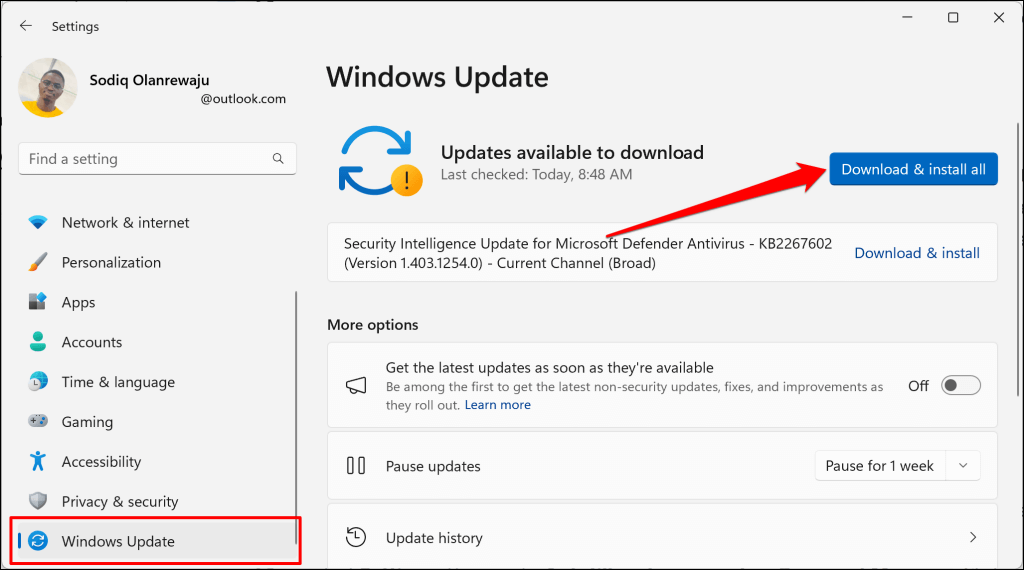
อัปเดตและรีสตาร์ท Google Chrome หากเบราว์เซอร์ยังคงร้องขอการรับรองความถูกต้องของ Windows Hello เมื่อกรอกรหัสผ่านอัตโนมัติ
รีเซ็ต Google Chrome
รีเซ็ตการตั้งค่าของ Chrome เป็นค่าเริ่มต้นจากโรงงาน หากเบราว์เซอร์ไม่หยุดขอการตรวจสอบสิทธิ์ไบโอเมตริกซ์สำหรับการป้อนรหัสผ่านอัตโนมัติ การรีเซ็ตเป็นค่าเริ่มต้นจากโรงงานจะลบคุกกี้ ข้อมูลไซต์ชั่วคราว และทางลัดของ Chrome การดำเนินการนี้จะปิดใช้งานส่วนขยายทั้งหมดที่ติดตั้งบนเบราว์เซอร์ด้วย
การรีเซ็ต Chrome จะไม่ลบประวัติการเข้าชม บุ๊กมาร์ก รหัสผ่าน แบบอักษร และการตั้งค่าการเข้าถึง
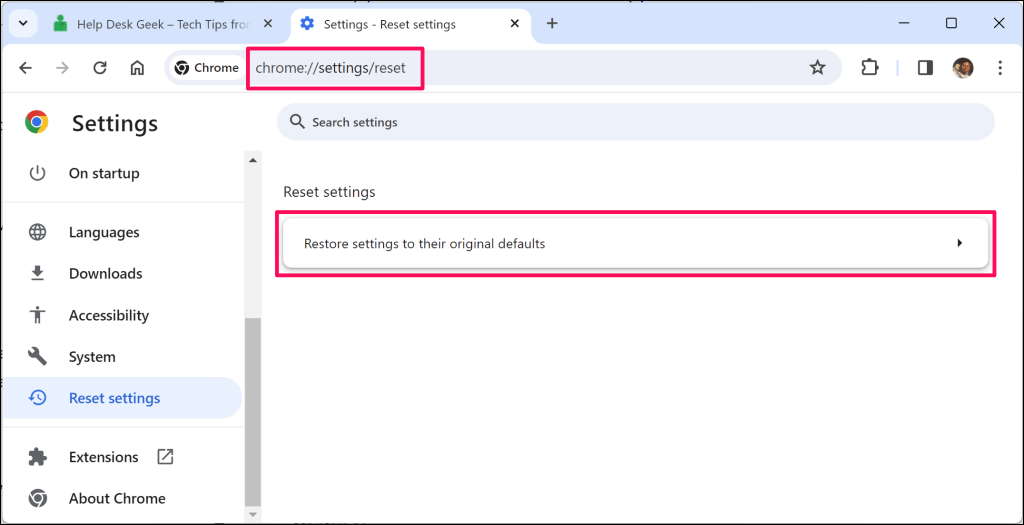
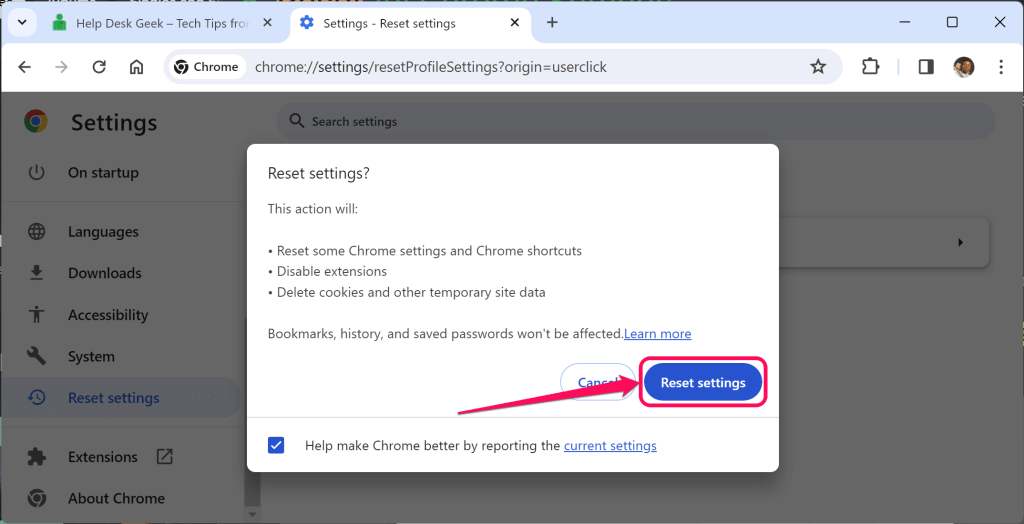
ผู้ใช้ Chrome บางราย แก้ไขปัญหาการตรวจสอบความปลอดภัยของ Windows โดยการรีเซ็ตเบราว์เซอร์ ติดต่อ ฝ่ายสนับสนุนของ Google หากปัญหายังคงอยู่หลังจากรีเซ็ตเป็นค่าเริ่มต้นจากโรงงาน
.